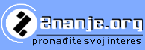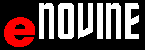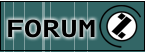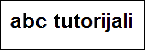INDESING
Povezivanje teksta kroz okvire
Možete povezati okvire u jednu cjelinu, bez obzira da li oni sadrže tekst ili ne.
Možete dodati automatski "continued on" ili "continued from"opcije, koje prate povezane dijelove jedne iste priče, dok oni prelaze iz jednog okvira u drugi.
Da biste dodali novi okvir za povezivanje potrebno je da:
- Koristeći alat za selektovanje, odaberete okvir a zatim kliknete na onaj port u koji se uvozi ili onaj u koji se tekst nastavlja, da biste napravili ikonu za tekst. Klikom na ulazni port, InDesign dozvoljava da dodate okvir prije selektovanja ve' postojećeg okvira, klikom na izlazni port, dodajete okvir nakon što ste selektovali prethodni okvir.
- Postavite pripremljenu tekst ikonicu na mjesto gdje želite da se pojavi sljedeći okvir, a zatim kliknite i vucite da biste napravili novi okvir.
Kada je nova tekst ikona aktivna, možete izvesti mnoge opcije, uključujući okretanje stranica, zoom in i zoom out. Ukoliko napravite vezu između dva okvira i predomislite se, možete otkazati napravljenu "vezu" klikom na bilo koji alat u TOOL BOX-u. Tekst će pri tom biti sačuvan.
Da biste dodali već napravljeni okvir u lanac, potrebno je da:
- Koristeći alat za selektovanje, odaberemo okvir a zatim kliknemo na ulazni ili izlazni port da bismo ubacili tekst ikonu (tekst).
- Postavite ubačeni tekst preko okvira u kome će se nalaziti nastavak teksta. Ubačeni tekst se tada pretvara u ikonu za povezivanje (thread icon).
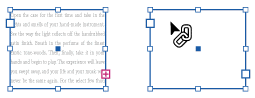
(Uz ubačenu ikonu za povezivanje teksta, kliknite na okvir u koji želite da ubacite tu "thread" ikonu)
3. Kliknite unutar drugog okvira da biste ga povezali sa prethodnim.
![]() Da bismo povezali tekst radimo sledeće. Iz padajućeg menija VIEW odaberemo SHOW TEXT THREADS.
Da bismo povezali tekst radimo sledeće. Iz padajućeg menija VIEW odaberemo SHOW TEXT THREADS.
![]() Sa alatkom za selekciju selektujemo bilokoji frejm u tekstu. Ako želimo da povežemo dva različita teksta tada Shiftom i klikom selektujemo po frejm u svakom tekstu. Da bismo isključili povezivanje teksta ponovo iz menija VIEW izaberemo opciju HIDE TEXT THREADS i povezivanje je "sakriveno", isključeno.
Sa alatkom za selekciju selektujemo bilokoji frejm u tekstu. Ako želimo da povežemo dva različita teksta tada Shiftom i klikom selektujemo po frejm u svakom tekstu. Da bismo isključili povezivanje teksta ponovo iz menija VIEW izaberemo opciju HIDE TEXT THREADS i povezivanje je "sakriveno", isključeno.
1. Da bismo razdvojili dva povezana teksta alatkom za selekciju kliknemo na tačku završavanja teksta ili početak koji predstavljaju vezu sa drugim frejmom. Na primjer u vezi sa dva frejma kliknemo ili na zadnju tačku prvog frejma ili na početnu tačku drugog frejma.
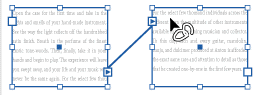 2. Pozicionirajte tekst ikonu preko prethodnog ili sledećeg frejma da biste prikazali """nepovezanu ikonu".
2. Pozicionirajte tekst ikonu preko prethodnog ili sledećeg frejma da biste prikazali """nepovezanu ikonu".
3. Kliknite na frejm, InDesign će da prekine vezu između dva frejma.
Takođe je moguće dvostrukim klikom na početnu ili završnu tačku teksta raskinuti vezu među frejmovima.
- Dodavanje frejma unutar sekvence povezanih frejmova:
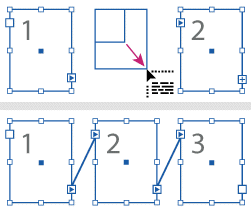
1. Alatkom za selekciju kliknemo na završnu tačku prvog teksta gdje želimo da ubacimo frejm. Kada pustimo dugme miša pojaviće se tekst ikona.
2. Drag (drag & drop)da bismo kreirali novi frejm ili izaberemo novi frejm. InDesign u ovom slučaju povezuje frejmove u nizu sadržavajući priču.
- Raskidanje frejma iz veze:
1. Upotrebom alatke za selekciju izaberemo jedan ili više frejmova (shift+klik da izaberemo više objekata)
2. Iz padajućeg menija EDIT izaberemo opciju CUT
U ovom slučaju frejm ili frejmovi nestaju a sav tekst koji se nalazo unutar njih prelazi u sledeći frejm u tekstu. Kada želimo da poništimo poslednji frejm u nizu , tekst koji se nalazio u njemu biva sačuvan u prethodnom frejmu.
3. Ako želimo da negdje drugdje u našem dokumentu upotrijebimo izbrisani frejm tada odemo na mjesto gdje želimo da umetnemo poništeni frejm i komandom Paste ga postavimo na željeno mjesto.
"Pejstovani" frejm sadrži kopiju teksta kojeg je prvobitno obuhvatao ali više nije povezan sa tekstom u kojem se prije nalazio.
Iako je frejm ili frejmovi odstranjeni sa kopijom teksta, tekst u našem prvom nizu frejmova nije odstranjen. Kada seriju povezanih frejmova (cut i paste) "izrežemo i ubacimo na drugo mjesto"odjednom, pejstovani frejmovi će zadržati vezu jedan sa drugim ali će izgubiti vezu sa frejmovima it teksta u kojem su se prvobitno nalazili u sekvenci.